- 更新日: 2017年03月22日
- 公開日: 2016年01月02日
ゼロから始めるIllustrator講座Vol.15 直線の書き方
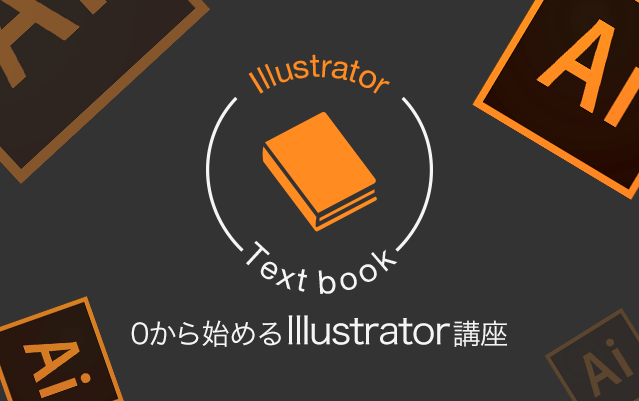
ゼロから始めるIllustrato講座Vol.15直線の書き方
直線の描画
直線は、クリックのみ
直線のオープンパスの描画
①[ペン]ツールを選択します。カーソルは、描画開始

②始点をクリック点(アンカーポイント)ラバーバンド
※ラバーバンドは、セグメントのプレビュー機能であり、実際にセグメントを描画しているわけではありません。

③スマートガイド(画面上のヒント機能)を目安にし、離れたところでクリックして2つ目の点をつくります。shift線(セグメント)

④command(Windowsはcontrol)


直線のクローズパスの描画
①[ペン]ツールを選択します。カーソルは、描画開始

②始点をクリック点(アンカーポイント)線(セグメント)

③始点まで戻り、カーソルを合わせて、描画終了

④きちんと描画が終了できていると、再び描画開始のカーソルになります(前のパスの描画は終了していることを指します)。


Try直線の描画をしてみましょうTry
- 水平にまっすぐな直線を描きましょう- 垂直にまっすぐな直線を描きましょう- 三角形を描きましょう
【完成サンプル】



NEXTLESSON曲線の書き方曲線の書き方
PREVLESSONパスの構造パスの構造
目次-ゼロから始めるIllustrator講座目次-ゼロから始めるIllustrator講座

- この記事を書いた人
- CodeCampus編集部














